在线配色器
搭出好色彩

原图下面开始我们的一图五抠教程,第一种抠图方法会讲的比较细致,之后的四种方法有些与第一种相同,所以会讲解的比较简单。PS抠图方法一1、先用钢笔或套索工具勾出人物的主

本篇教程将教大家如何抠出与背景颜色相近且还带反光的头发,可以说是有一定的难度与技巧。相信大家学会这篇抠头发教程后,就没有抠不出的毛发图片了。先来看看原图吧!如下:抠

通道混合器抠图跟通道抠图有点类似,只是通道混合器设置更为简单,同时可以把背景部分的颜色随意调成白或黑色,这样省去很多调色的过程。后期用画笔处理毛发细节即可。原图最终
8、使用“全选”、“拷贝”和“粘贴”命令将“Alpha1”图像粘贴为“图层1”,并把该图层模式改为“亮度”。可以看到,图像该区域的明暗色调符合要求,但颜色并不一致。

9、编辑“背景”图层。使用“颜色替换工具”,将模式设为“色相”,选择黑色的前景色,在颜色异常区域涂抹,直至异常颜色消失。
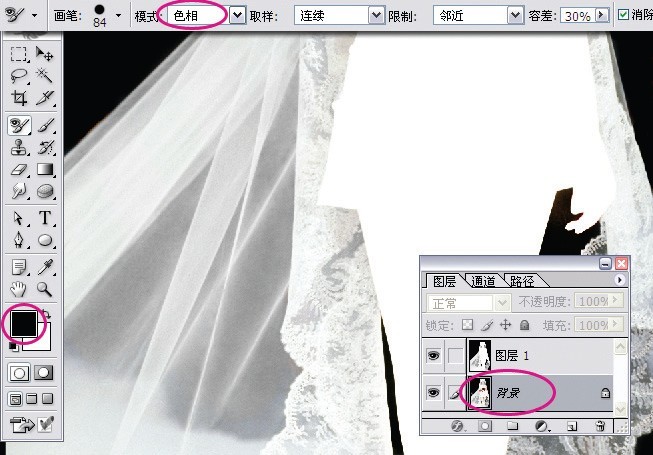
10、使用“图层”菜单中的“新建图层蒙版”,选择“隐藏全部”,为“图层1”建立一个黑色的蒙版。由于隐藏了“图层1”,用户可以看到背景图层中刚才被擦除了颜色的区域。

11、选择画笔工具涂抹,这样将使用“图层1”的像素掩盖背景图层的缺陷。

12、合并图层。利用“Alpha1”通道对背景图层的修改结束。

Copyright © 2016-2022 WWW.PSDEE.COM All Rights Reserved 版权归PSDEE教程网所有
本站所发布内容部分来自互联网,如有侵犯到您的权益烦请通知我们,我们会在3个工作日内删除相关内容
联系QQ:309062795 闽ICP备10004512号-4